-
Par Prog1 le 28 Novembre 2010 à 03:18
LOGICIEL : PHOTOFILTRE
DIFFICULTE : DEBUTANT
Pour commencer prenez l'outil Aérographe ( petite bombe dans votre barre d'outils ( a droite))
Rayon 30
Pression Minimum
Dispersion Maximum
choisissez une ou plusieurs couleur(s)
puis appliquer comme ceci:
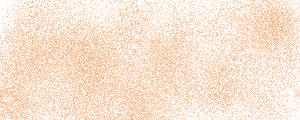
Puis faîtes:
Étalement 3 à 5 fois (filtre/artistique/étalement)
Filtre Effet d'optique flou de mouvement Horizontal 3 à 4 ce que donne:
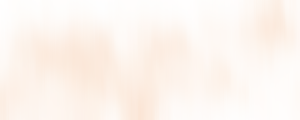
Puis Filtre Esthétique Carreaux Contour cochez Fonds Blanc ou Noir(cela dépends de vos couleurs a vous de voir)Taille 10 Pixels
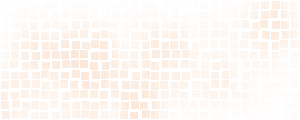
Oublier pas de mettre votre renders -_-
vous pouvez aussi mettre un cadre 3D large dans Filtre Encadrement bouton 3D Relief double ce qui donne :

Bon graph' :) votre commentaire
votre commentaire
-
Par Prog1 le 28 Novembre 2010 à 03:11
LOGICIEL : PHOTOFILTRE
DIFFICULTE : DEBUTANT
Render
C4D
Au début ouvrez votre nouvelle image moi j'ai choisis 450*125
Tout d abord ouvrez le render redimensionner le et dupliquer le 4 foit comme ceci

Ensuite faite flou de mouvement en niveau 12 plusieurs fois , et flous radial de niveau 12 une fois
Vous aurez alors ceci
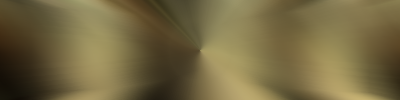
Place votre render
Ouvrez le 1er C4d et mettez le a 25% d'opaciter , ensuite ouvrez le 2éme a 20% d'opaciter
Ensuite jouez avec le contraste , gamma , luminosité et la saturation
Mettez un cadre de texte et vous aurez alors

Ensuite ajouter un cadre bord en relief épaisseur 2
et vous aurez fini vous aurez juste a personnalisé

 votre commentaire
votre commentaire
-
Par Prog1 le 28 Novembre 2010 à 03:06
logiciel : photofiltre
temps : 15minutes maximum
niveau : facile/ débutants
résultat :


RenderC4D2
1) ouvrez un document
moi j'ai choisi 180 de haut par 450 et collez votre render

fusionnez le tout pour que cela forme votre fond.
puis dupliquez.
2) sur votre calque 1
Filtre -> artistique-> pointillisme

puis filtre -> esthétique-> flou gaussien j'ai mis 3pixels)
3) prenez la gomme
taille 30 opacité environ 3/4

et passez sur le centre de votre personnage (visage +buste)
ensuite baissez encore l'opacité de votre gomme et soyez plus large sur le personnage
vous obtenez ceci:

4) dupliquez votre calque et mettez le en mode superposition opacité 80%
5) prenez votre 1er C4D et collez le en mode superposition
placez le a votre convenance
faite de meme avec le 2eme en mode incrustation

6) fusionnez le tout et faites une typo a votre convenance
Tadam!!!
pour l'avatar j ai fais une simple découpe et modifié la position votre commentaire
votre commentaire
-
Par Prog1 le 14 Novembre 2010 à 19:29
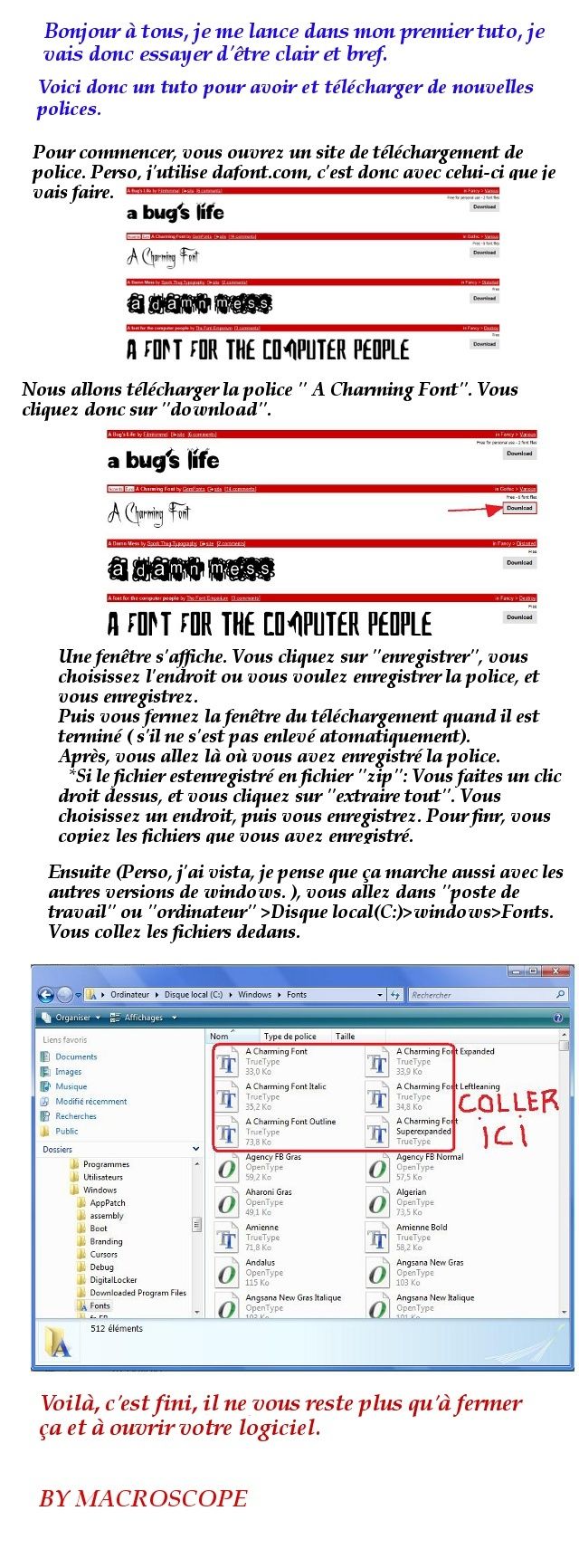
 votre commentaire
votre commentaire Suivre le flux RSS des articles de cette rubrique
Suivre le flux RSS des articles de cette rubrique Suivre le flux RSS des commentaires de cette rubrique
Suivre le flux RSS des commentaires de cette rubrique

